Cách sao lưu ảnh chụp với ổ cứng mạng WD My Cloud?
Các cụ chỉ giúp em cách sao lưu ảnh chụp với ổ cứng mạng WD My Cloud với ạ. Em cảm ơn.

Hiện nay các dịch vụ lưu trữ đám mây đều cung cấp tùy chọn sao lưu tự động ảnh chụp từ smartphone/máy tính bảng. Tuy nhiên nếu sở hữu ổ cứng mạng của WD thì bạn có thể sao lưu tự động lên ổ cứng để đảm bảo sự riêng tư/bảo mật cùng với mức dung lượng lớn hơn nhiều.

Với dung lượng lưu trữ lớn, ổ cứng mạng WD My Cloud là lựa chọn hợp lý cho việc sao lưu ảnh/video từ smartphone
Các dịch vụ Google Drive, OneDrive đều cho phép sao lưu ảnh không giới hạn dung lượng, nhưng chỉ áp dụng khi bạn chọn hình thức lưu ảnh HD, tức là để cho ứng dụng tự động giảm kích cỡ của ảnh. Nếu muốn lưu ảnh gốc thì bạn chỉ có dung lượng giới hạn (miễn phí tối đa 15GB với Google Drive, mua thêm giá từ 2 USD/tháng/100GB).
Trong trường hợp bạn đang sở hữu một ổ cứng mạng WD My Cloud thì bạn có thể sao lưu trực tiếp vào ổ thông qua ứng dụng trên di động. Với dung lượng từ 2 – 12TB, bạn có thể thoải mái sao lưu ảnh chụp, video gốc từ điện thoại vào ổ và có thể truy cập lại ở bất cứ đâu, miễn là có mạng.
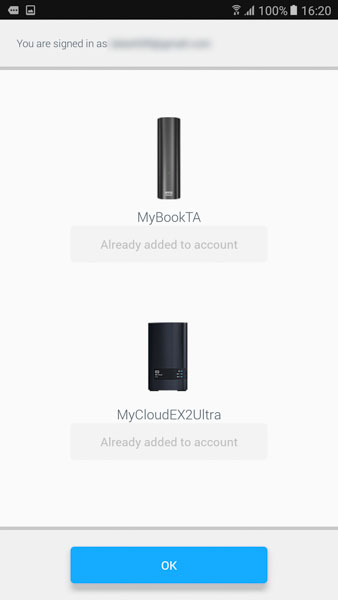
Sau khi cài đặt ứng dụng, bạn lựa chọn ổ lưu trữ để sao lưu
Để thực hiện, đầu tiên bạn cần tải ứng dụng My Cloud do Western Digital Technologies, Inc. phát triển. Ứng dụng này hiện hỗ trợ hai nền tảng là iOS và Android. Sau khi tải ứng dụng về, bạn có hai lựa chọn để kết nối với ổ là qua mạng nội bộ (connect to a local device) hoặc qua tài khoản MyCloud.com (nếu đã đăng ký ổ từ trước).

Ứng dụng sẽ gợi ý tính năng sao lưu tự động, với tùy chọn chỉ tải lên qua Wi-Fi hay qua cả mạng di động
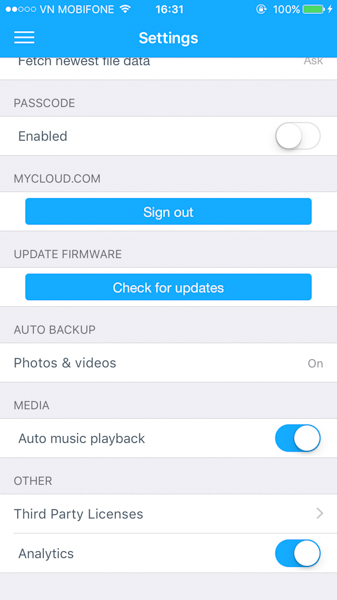
Bạn cũng có thể bật lại tính năng này trong phần cài đặt
Khi đã nối với ổ ứng dụng sẽ gợi ý bật tính năng tự động sao lưu ảnh và video, trong đó có 2 tùy chọn là chỉ tải lên qua mạng Wi-Fi (Wi-Fi Only) và qua cả mạng di động (Wi-Fi and cellular data). Nếu chưa bật tính năng này, bạn có thể bật lại ở trong phần Settings (cài đặt) của ứng dụng.

Bạn nên lựa chọn thư mục riêng để sao lưu ảnh, và thư mục riêng cho từng thiết bị sao lưu
Tiếp theo bạn sẽ lựa chọn thư mục để sao lưu ảnh. Bạn nên tạo riêng một thư mục trên ổ để sao lưu ảnh, và nếu có nhiều thiết bị thì nên tạo thư mục riêng cho mỗi thiết bị để tiện quản lý.
Sau khi đã thiết lập xong, ứng dụng sẽ sao lưu lần đầu với các ảnh chụp đã có sẵn trên smartphone, việc này có thể mất một thời gian. Từ những lần sau, mỗi khi bạn chụp ảnh và có mạng thì ảnh sẽ ngay lập tức được tải lên ổ cứng mạng. Bạn có thể truy cập lại ảnh từ trên điện thoại hoặc máy tính đều được.

Bạn có thể chia sẻ thư mục ảnh chụp với người khác ngay từ ứng dụng
Ảnh, video đã lưu trên ổ My Cloud cũng có thể được chia sẻ cho người khác giống như trên các dịch vụ đám mây khác. Bạn chỉ cần giữ vào thư mục, chọn chia sẻ và tùy chọn người xem có thể thay đổi thư mục hay không, sau đó chọn hình thức chia sẻ (qua mail, tin nhắn)…
Trên đây là hướng dẫn sao lưu ảnh, video tự động từ smartphone vào ổ cứng mạng WD My Cloud. Để đảm bảo an toàn tối đa cho dữ liệu, bạn có thể kết hợp cách này với việc sao lưu vào các dịch vụ đám mây như đã nói ở trên. Chúc các bạn thành công.